Dynamiske filtre
Introduksjon
Dynamiske filtre på oppgavelisten
Dynamiske filtre på prosjektlisten
Dynamiske filtre på brukte tidsoppføringer
Dynamiske filtre som en konfigurerbar modul på enhver personlig side
Hvordan sette opp og kontrollere dynamiske filtre
Asynkron eksport
Tillatelser relatert til filtre
Hjørnesituasjoner
Filtre 1.0
Introduksjon
Dynamiske filtre er et verktøy som lar deg bla gjennom hvilken som helst datamengde mye enklere og umiddelbart vise de ønskede resultatene, slik at du kan finne dine oppgaver, prosjekter eller logget tid mye raskere enn med standardfiltrene (Filters 1.0). Dynamiske filtre representerer neste generasjon filtre, som du kan opprette, lagre og bruke på bare bestemte enheter av Easy Project, nemlig oppgavelisten, prosjektlisten, brukte tidsoppføringer og som en konfigurerbar modul på enhver personlig side.
Dynamiske filtre på oppgavelisten
For å aktivere dynamiske filtre i oppgavelisten, åpne oppgavelisten »klikk" Filtre "» klikk "Dynamiske filtre".
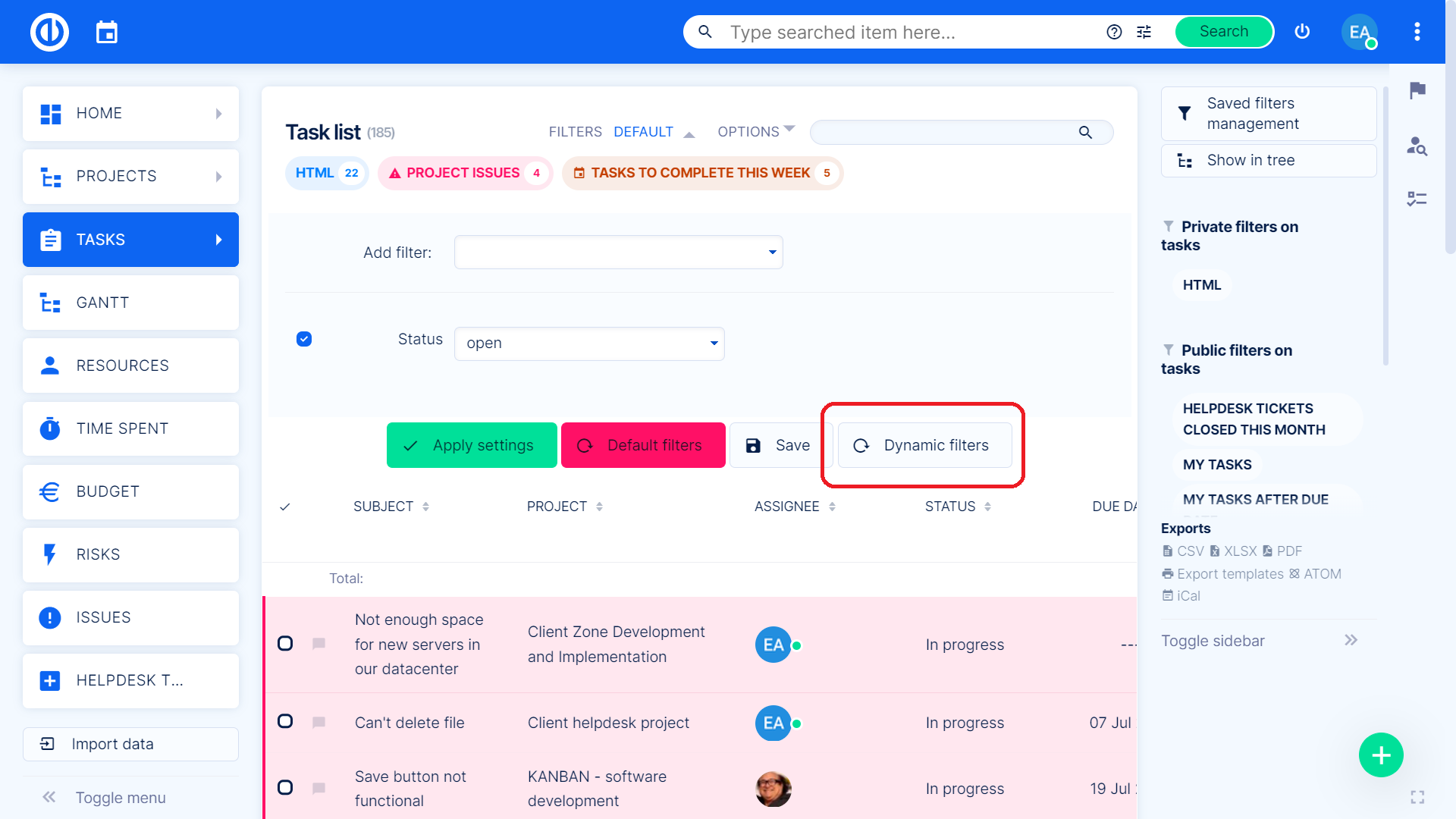
Dynamiske filtre på prosjektlisten
For å aktivere dynamiske filtre på prosjektlisten, åpne prosjektlisten »klikk" Filtre "» klikk "Dynamiske filtre".
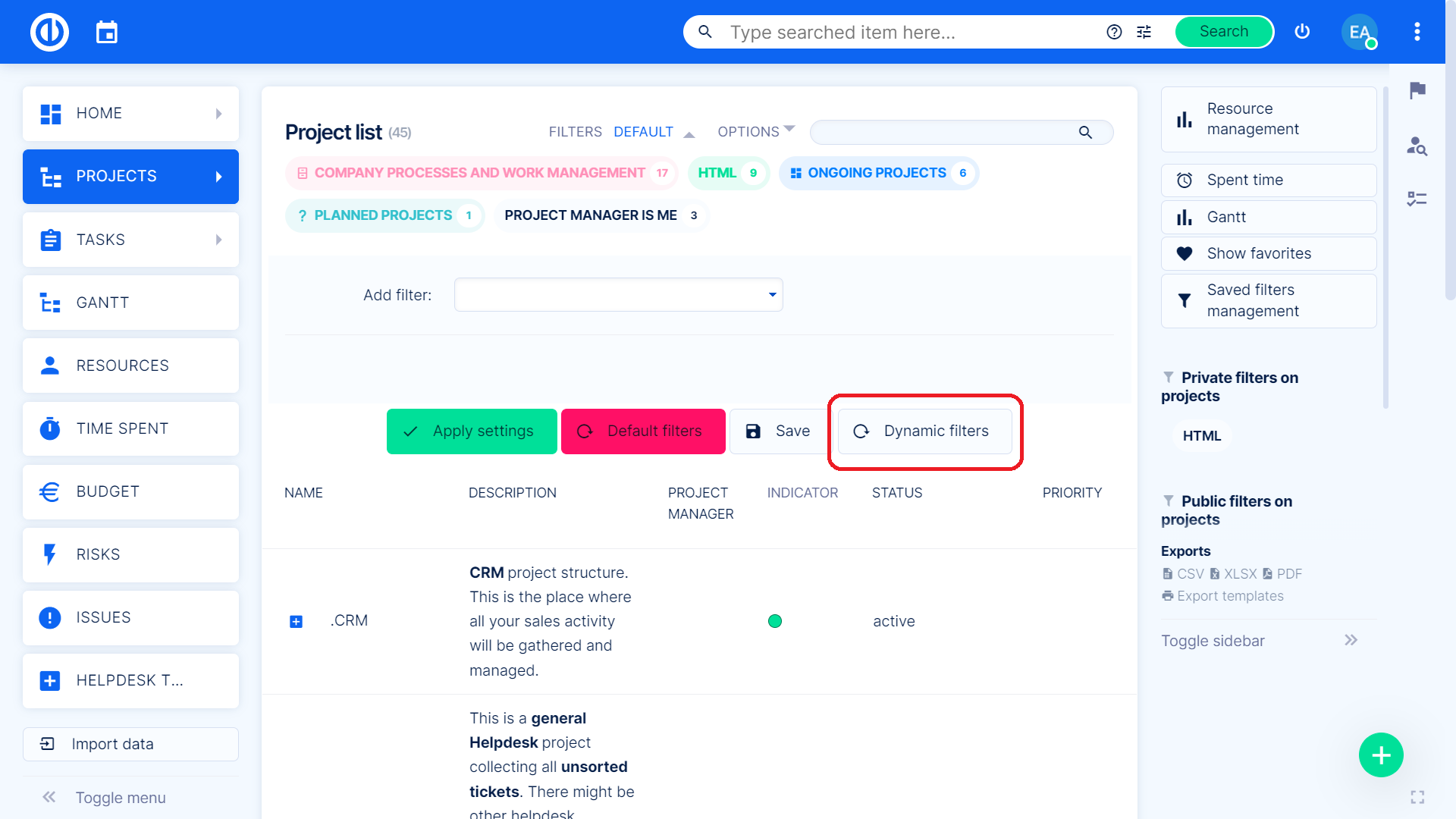
Dynamiske filtre på brukte tidsoppføringer
For å aktivere dynamiske filtre på brukte tidsoppføringer, naviger til Mer-menyen »Tidsrapporter» Brukte tid eller personlig uttalelse »klikk" Filtre "» klikk "Dynamiske filtre".
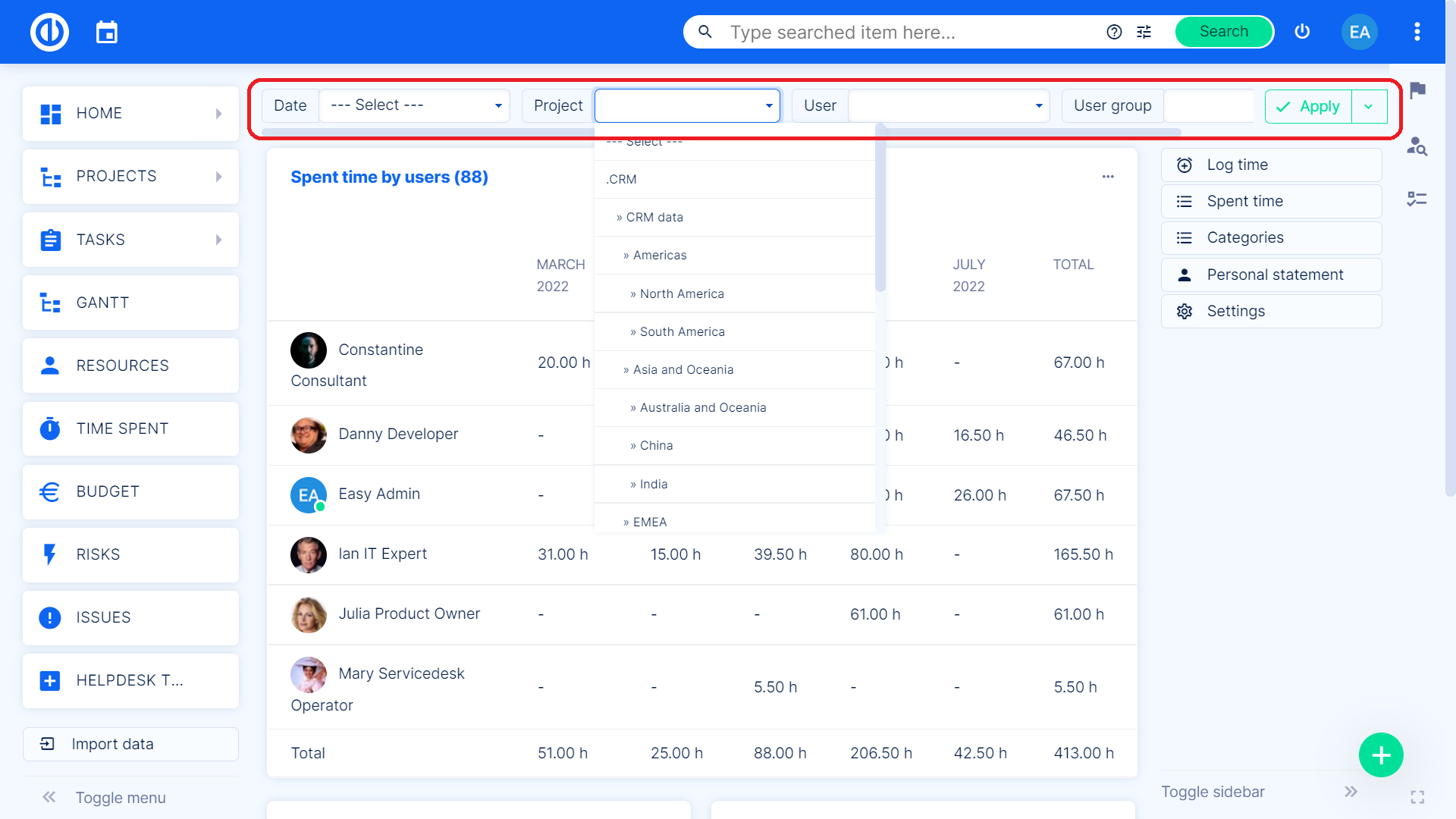
Dynamiske filtre som en konfigurerbar modul på enhver personlig side
For å legge til dynamiske filtre som en konfigurerbar modul på en hvilken som helst tilpasset side, klikk på "Tilpass denne siden" -knappen (nederst på siden) og velg modulen "Dynamiske filtre" fra listen over tilgjengelige moduler.
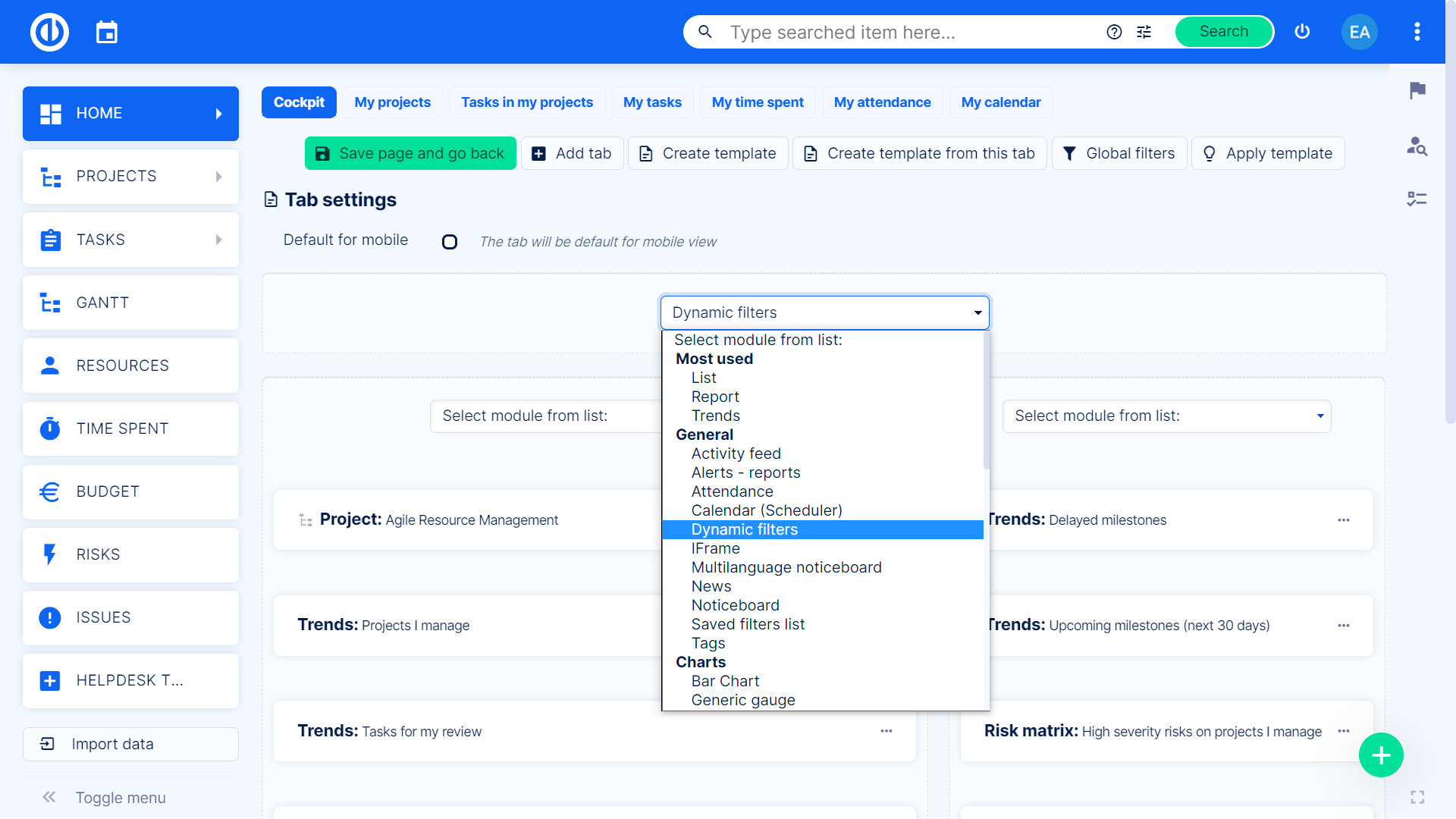
Hvordan sette opp og kontrollere dynamiske filtre
Her forklarer vi hvordan du setter opp og kontrollerer dynamiske filtre ved hjelp av eksemplet på en konfigurerbar modul på en hvilken som helst personlig side.
Helt øverst til høyre i modulen under de 3 prikkene finner du tre ikoner (søppelbøtte, blyant, pil) for å slette, redigere og skjule/utvide modulen. Ved å bruke blyantikonet til å redigere modulen kan du endre den filtrerte enhetstypen (oppgaver, brukt tid, prosjekter), gi filteret et navn, laste inn et allerede lagret filter eller importere et filter fra en spesifikk URL-adresse som du skriver inn her.
Under Innstillinger-ikonet kan du oppdatere filteret for å vise de mest oppdaterte dataene, kopiere URL-en til gjeldende filter for enkelt å eksportere det til en hvilken som helst annen side, lagre filteret (ved å klikke "Nytt filter") også som endre filteroppsettet (kantet, vis filtre, vis total rad). Lagre-knappen ved siden av lar deg oppdatere et allerede lagret filter med de gjeldende endringene (fungerer ikke for et ulagret filter). Knappen Lagrede filtre lar deg raskt velge og bruke et av de eksisterende filtrene. Det øvre søkefeltet brukes til å se etter elementer fra den valgte enheten.
Ved å bruke Filtre-knappen nedenfor kan du velge filtreringskriterier (som "Dato" eller "Bruker er"). Ved siden av den på høyre side kan du endre «Sorter etter»-attributter (maksimalt 3 attributter som dato, oppgavetype eller aktivitet), «Grupper etter»-attributter (som dato, år eller aktivitet), «Vis som "-attributter (liste eller kort), eller du kan tilpasse filterkolonnene (endre rekkefølgen eller fjerne noen) ved å klikke på "Legg til kolonner"-knappen helt til høyre.
Nedenfor er matrisen med filtrerte resultater og kolonnenavn supplert med trekantede ikoner som lar deg enkelt sortere resultatene etter den aktuelle kolonnen i stigende eller synkende rekkefølge. Ved siden av kolonnenavnene er det også 3 prikker som du kan bruke til å sette inn, feste eller fjerne en bestemt kolonne. For å redigere et bestemt element i kolonnene, klikker du bare på et hvilket som helst - noen felt kan redigeres bare ved å skrive en ny verdi i feltet, noen felt har en rullegardinmeny med tilgjengelige verdier å velge mellom, og noen felt har en redigering ikonet, som omdirigerer deg til redigeringssiden for det aktuelle elementet.
I kolonnen lengst til venstre er det avkrysningsruter som lar deg velge en eller flere rader for å redigere, slette eller endre et bestemt attributt i bulk (Handlingsmenyen dukker opp automatisk like etter radvalget). Til slutt, i nedre høyre hjørne, kan du angi antall elementer per side og bla gjennom sidene i det dynamiske filteret.

For å vise dynamisk filtreringsmodus på alle støttede lister som standard, naviger til Mer-menyen »Administrasjon» Innstillinger »Generelt» Innstillinger for dynamiske filtre »kryss av for" Vis dynamiske filtre som standard ".
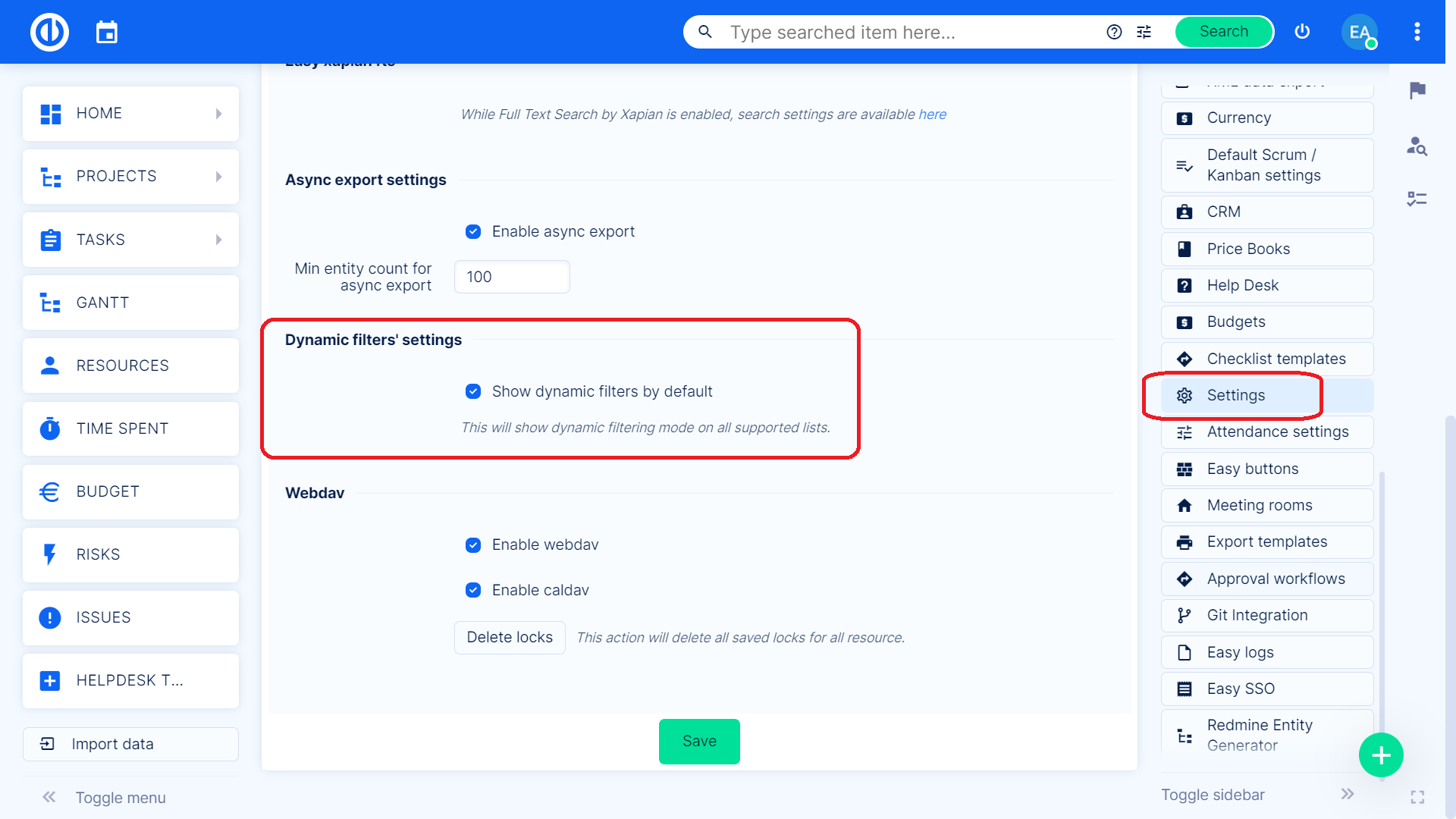
Asynkron eksport
Du kan bruke Asynkron eksport for å eksportere det gjeldende dynamiske filteret. Først må du kontrollere at dette alternativet er aktivert i Administrasjon » Innstillinger » Generelt » Asynkron eksport.
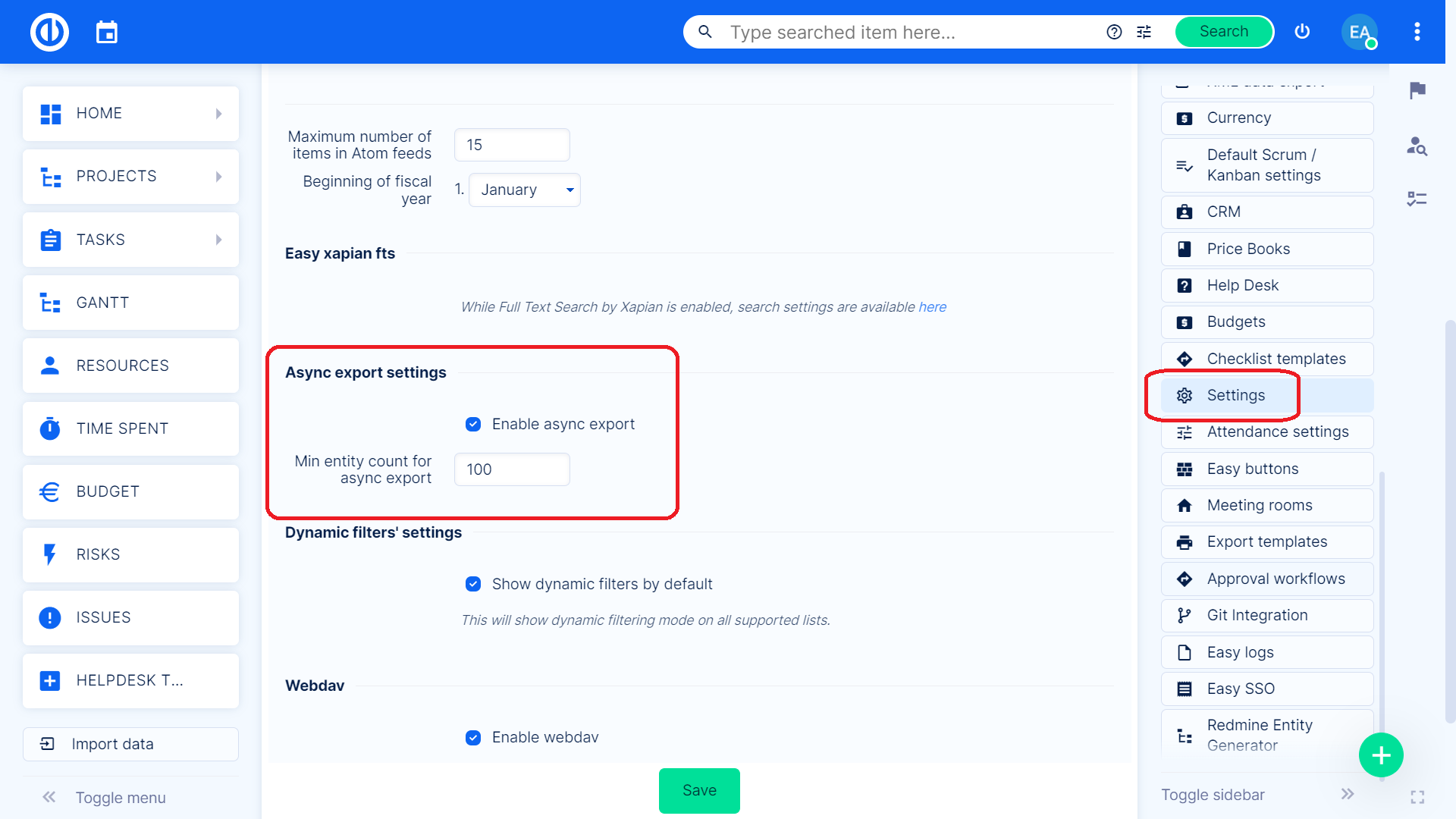
For å eksportere et dynamisk filter, klikk på de 3 prikkene i øvre høyre hjørne og velg Eksporter fra menyen. Filteret eksporteres i gjeldende innstillinger og trenger ikke å lagres først.
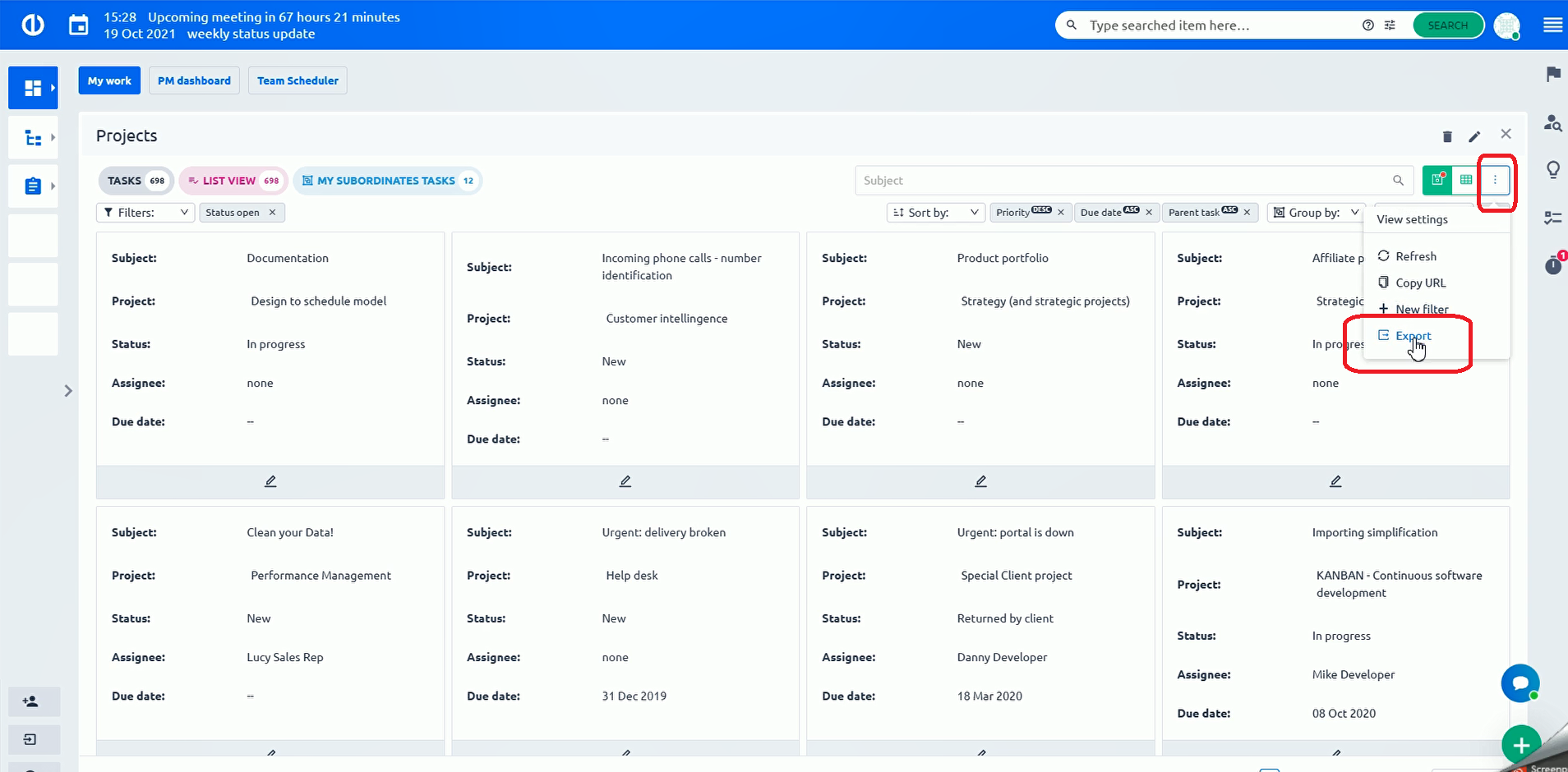
I dialogvinduet som åpnes, velg eksportformatet og klikk på Asynkron eksport-knappen.
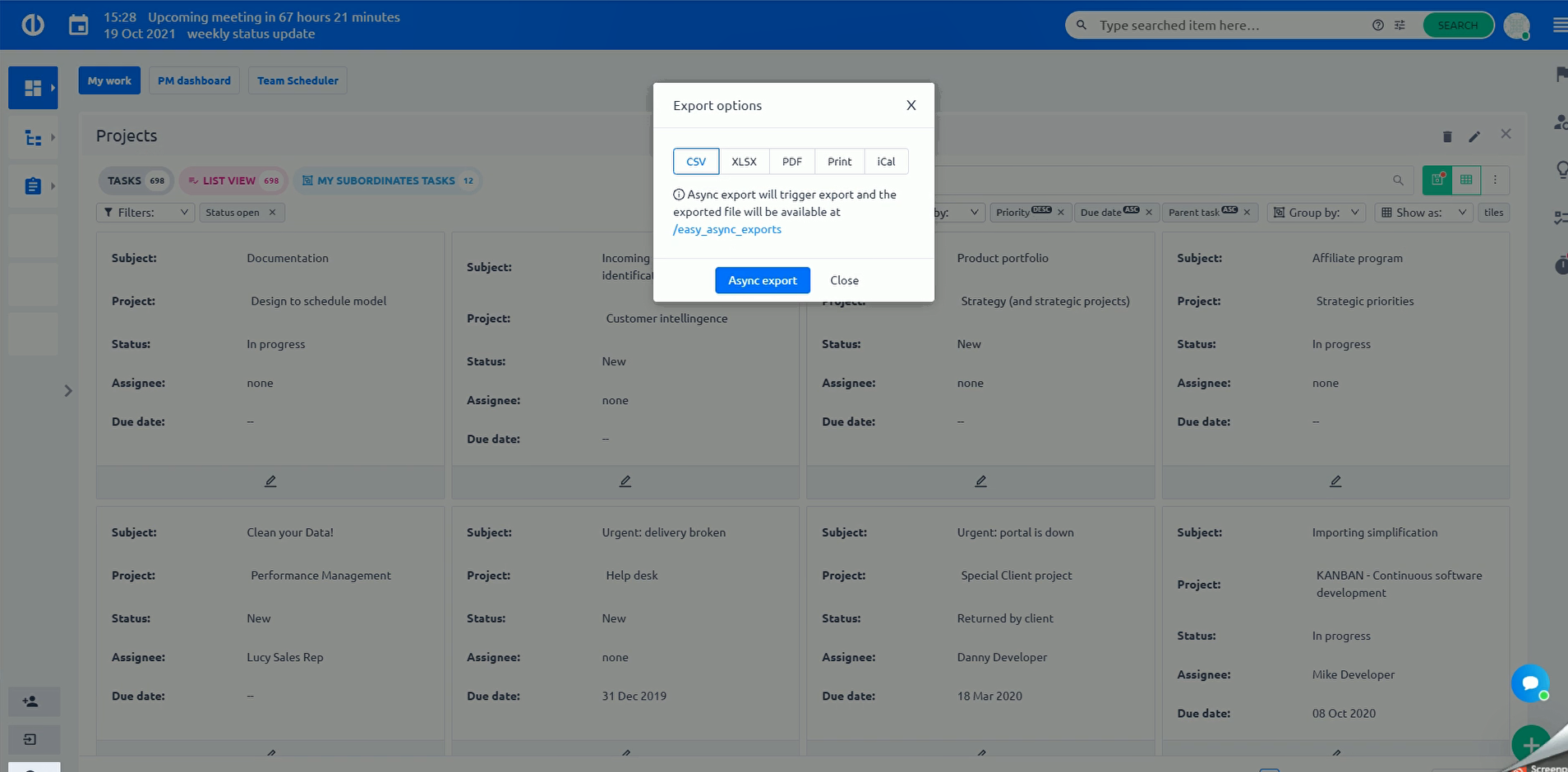
En liste over alle dynamiske filtereksporter lagret på denne måten er da tilgjengelig på /easy_async_exports-siden, hvorfra individuelle eksporter kan lastes ned eller slettes.
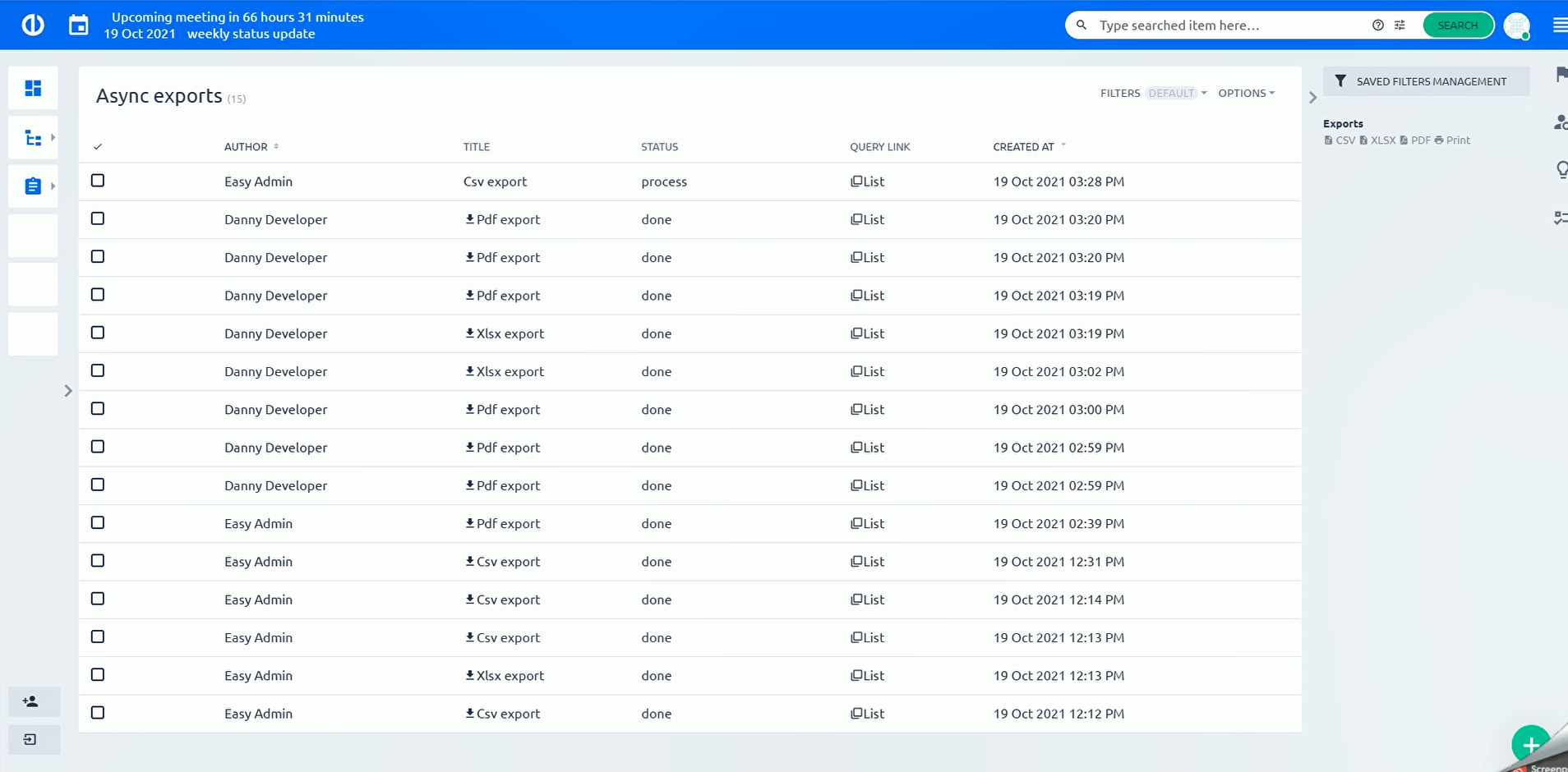
Tillatelser relatert til filtre
Dynamiske filtre bruker de samme tillatelsene som standardfiltre (Filters 1.0), så du kan ikke sette opp noen ekstra tillatelser for dem. Tillatelser relatert til filtre kan settes opp i Mer-menyen »Administrasjon» Roller og tillatelser.
Hjørnesituasjoner
Ikonene "+" og "-" for å utvide / skjule et prosjekttre er alltid en del av kolonnen først fra venstre i matrisen til dynamiske filtre, uansett hvilken kolonne det er.
